テーブル レコードの検索と置換の方法:問題5 - Access練習問題
問題:「商品管理.accdb」を起動し、「T-商品マスター」を開き検索と置換を行ってください。1)「T-商品マスター」全体から”カラーインク”を検索してください。2)”インク”の文字が含まれるデータを検索してください。3)ワイルドカードを使用し、”インク”の文字が含まれるデータを検索してください。4)”カラー”の文字を”フルカラー”に置換してください。 |
T-商品マスターテーブル全体から”カラーインク”を検索する方法
Accessを起動し「商品管理.accdb」を開きます。
リボンの[ホーム]~[検索]をクリックします。
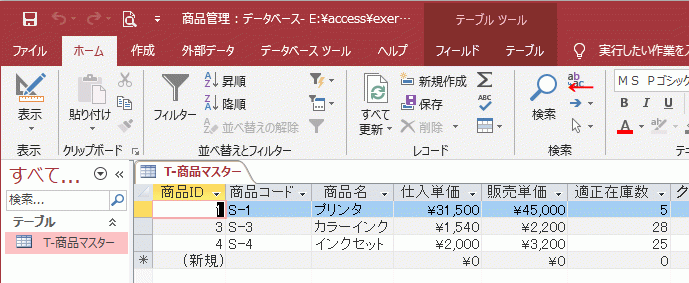
検索と置換ダイアログボックスが開きます。
1.検索する文字列に「カラーインク」と入力します。
2.テーブル全体から検索するので、探す場所は[現在のドキュメント]を選択します。
3.「カラーインク」と同じデータを探すので、検索条件は[フィールド全体]を選択します。
4.[次を検索]ボタンをクリックします。
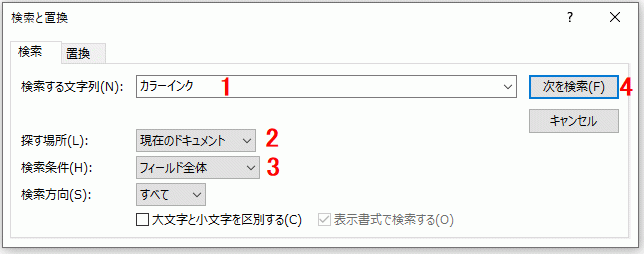
検索が実行され見つかったデータ位置へ移動します。
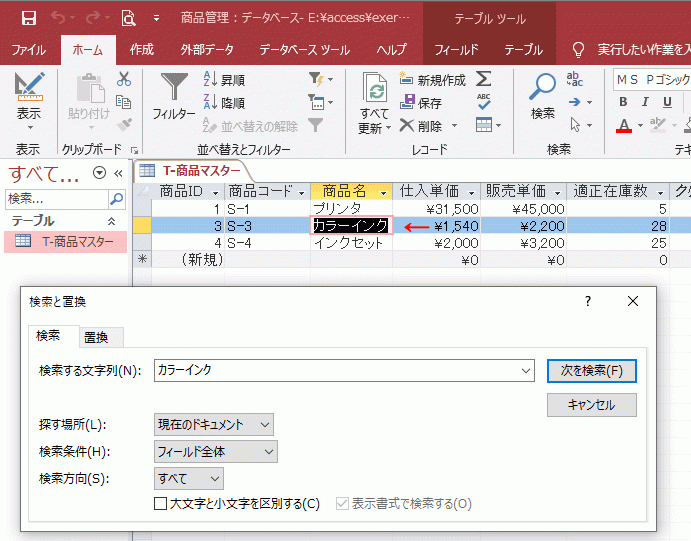
[次を検索]ボタンをクリックすると、次のフィールドを検索し見つかればその位置へ移動し、見つからなければ「レコードの検索が終了しました。指定した検索項目は見つかりませんでした。」とメッセージが表示されます。
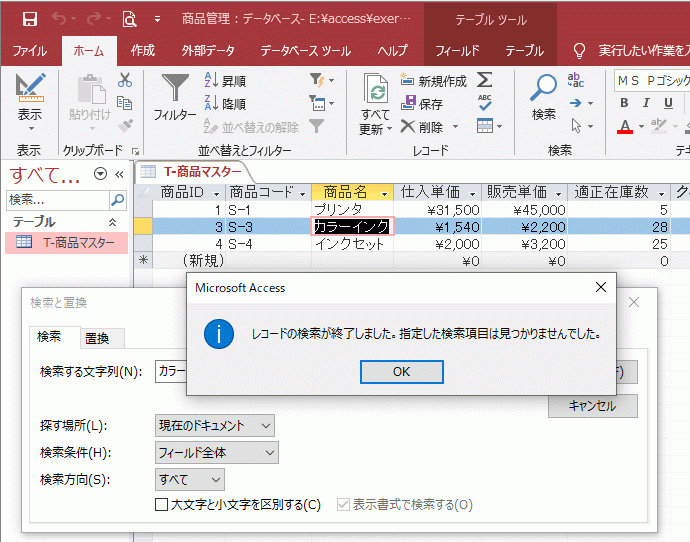
一部の文字が含まれるデータを検索する方法
1.検索と置換ダイアログボックスを開き、「インク」と入力します。
2.一部の文字を検索するので、検索条件を[フィールドの一部分」に設定します。
これで[次を検索]ボタンをクリックすると「インク」が含まれるデータに移動します。
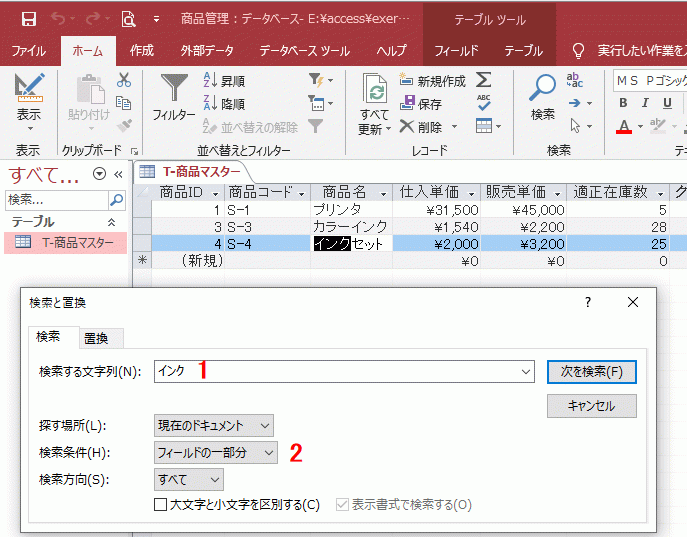
ワイルドカードを使用し、一部の文字が含まれるデータを検索する
ワイルドカードとは、不特定の文字を「*」や「?」の記号に置き換え検索などの処理を行う機能のことです。
ここで「*インク*」していますが、これは「赤インク」でも「青インクが10本」でも「インク」の文字が含まれていれば検索できます。
検索する文字列に「*インク*」と入力します。
これで[次を検索]ボタンをクリックすると「インク」が含まれるデータに移動します。
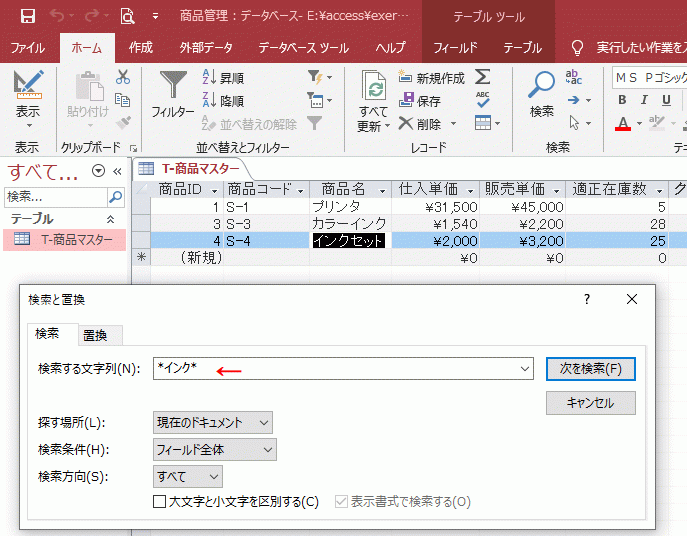
文字の置換方法
検索と置換ダイアログボックスで置換タブを選択します。
1.検索する文字列に「カラー」と入力します。
2.置換後の文字列に「フルカラー」と入力します。
3.「カラー」が含まれるデータを探すので、検索条件は[フィールドの一部分]を選択します。
4.[すべて置換]ボタンをクリックします。

「この置換操作を元に戻すことはできません。 続けますか?」とメッセージが表示されるので、問題なければ[はい]をクリックします。
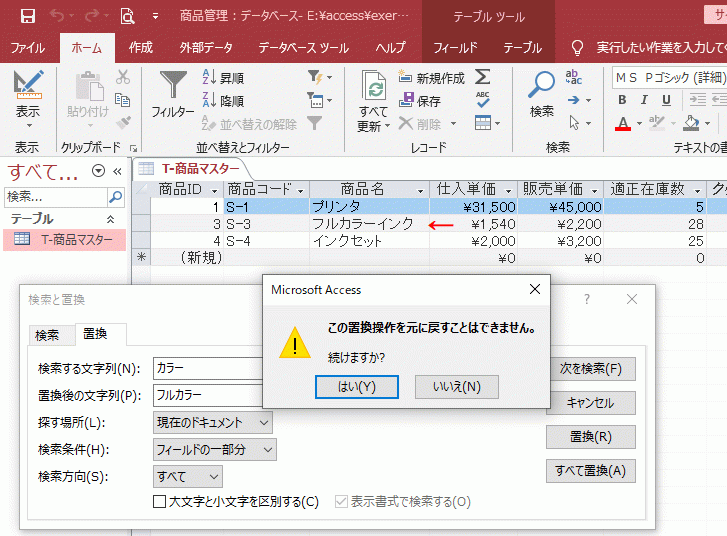
これで一部の文字が含まれるデータを置き換えることができました。

検索やワイルドカードについては、「Accessテーブルの検索方法」も参照してください。
 Home
Home  Access練習問題
Access練習問題